Практическое занятие №1
Создание и настройка собственной базы данных (БД) ARIS Toolset 6.23.
ЗАДАНИЕ: Создать собственную БД в приложении ARIS Toolset. Настроить ее таким образом, чтобы иметь возможность использовать русский язык в качестве языка БД.
ЦЕЛЬ: В ходе выполнения задания научиться:
1. Создавать БД
2. Сохранять изменения настроек приложения
3. Добавлять языки БД
4. Задавать и изменять пароль БД
ВЫПОЛНЕНИЕ ЗАДАНИЯ
1. Загрузите приложение ARIS Toolsetи дождитесь появления следующего окна (рис. 1.1.).
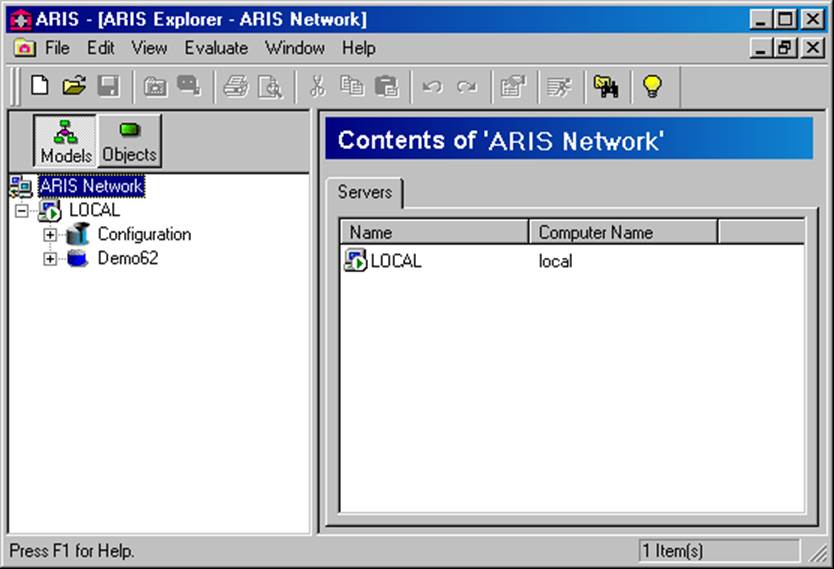
Рис. 1.1. Окно ARIS Explorer
2. Перед созданием своей БД выполните следующие настройки:
· выполните команду View/Options (Просмотр/Опции) (рис. 1.2.)
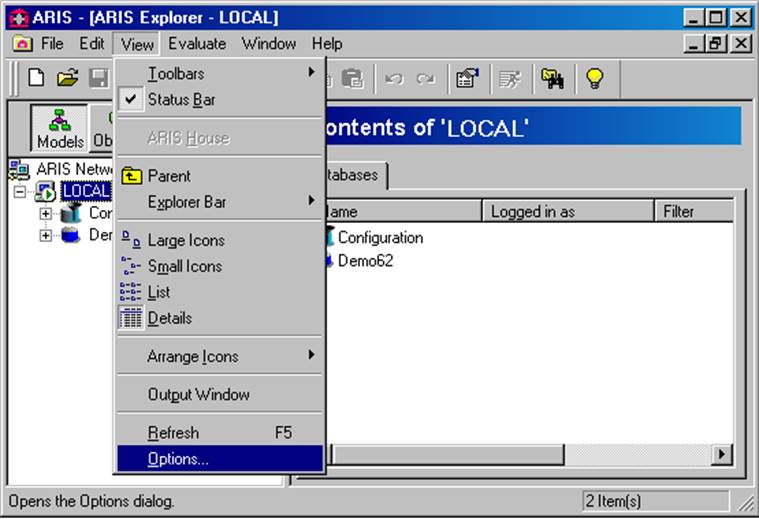
Рис. 1.2. Выбор команды View/Options
· в появившемся окне Options выберите вкладку LogIn(Регистрация), в группе UserDefaults(Пользовательские настройки по умолчанию) проверьте настройку Database Language (Язык БД) - Английский (США) и в группе FilterDefaults (Фильтр по умолчанию) – EasyFilter (Простой фильтр) (рис. 1.3.). Если установлен другой язык, выберите Английский (США) и если выбран другой фильтр, запустите кнопку Browse… (Обзор), поменяйте фильтр на EasyFilter и перезагрузите приложение ARISToolset.
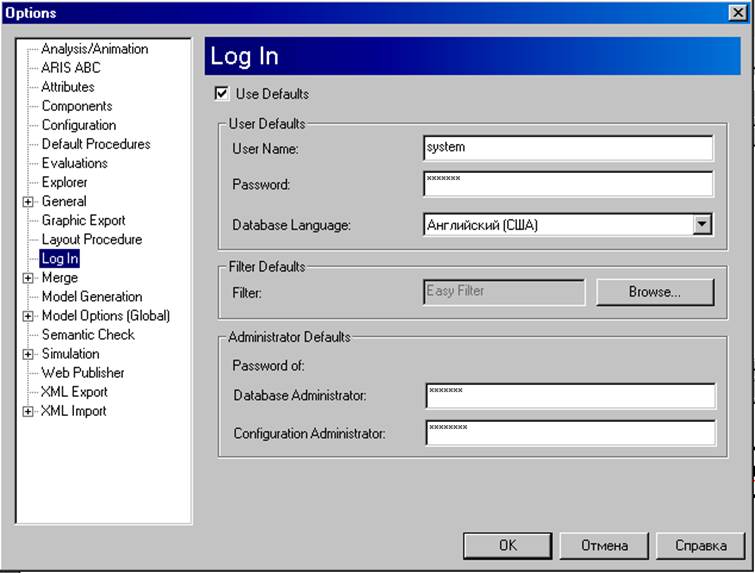
Рис. 1.3. Вкладка View/Options→Log In
· повторите шаги 1 и 2, далее выберите вкладку ModelOptions (Global) (Общие свойства моделей); установите флажок у опции DisplayPrintPages (Показывать границы страниц печати) (рис. 1.4.).
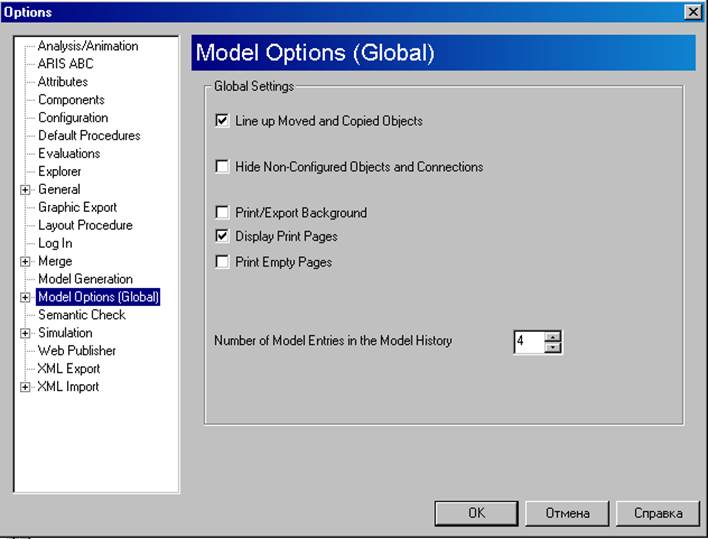
Рис. 1.4. Вкладка View/Options→ Model Options (Global)
· выберите вкладку Connection Appearance (New Model) (Внешний вид связи для новых моделей); проверьте установку флажка New Connection Only at Right Angles (Новые связи только под прямыми углами); установите бегунки Bridge Height (Радиус дуги при пересечении связей) и Rounding (Радиус закругления связи) на рекомендуемое положение от 10 до 30 (рис. 1.5.).
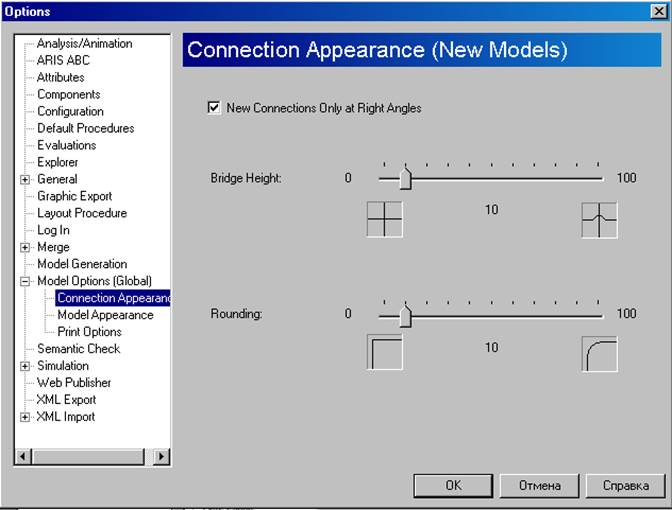
Рис. 1.5. Вкладка View/Options→ Connection Appearance (New Model)
· перейдите на вкладку ModelAppearance (NewModel) (Внешний вид новых моделей); у опции TextAttributesinSymbol (Написание текстовых атрибутов в рамках границ объекта) выбрать Textoverandabovethesymbol (Текст может выходить за границы объекта); у опции Template(Шаблон) выбрать [Notemplate] (Не использовать шаблоны стиля); проверить наличие флажка у вкладки UseGrid (Использовать сетку) и установить бегунок на желаемое положение размера сетки (рекомендуется 2÷3) (рис. 1.6.).

Рис. 1.6. Вкладка View/Options→ Model Appearance (New Model)
· закройте диалоговое окно (ДО) Options нажатием OK и выйдите из приложения для сохранения настроек.
3. Для создания своей БД загрузите приложение ARIS Toolset. В левой части окна ARIS Explorer (рис. 1.1.) наведите указатель мыши на сервер LOCAL и в контекстном меню выберите команду New/Database (Новая/База данных) (рис. 1.7.). В появившемся ДО введите имя вашей БД, совпадающее с вашим именем пользователя (латинскими буквами) (рис. 1.8.).
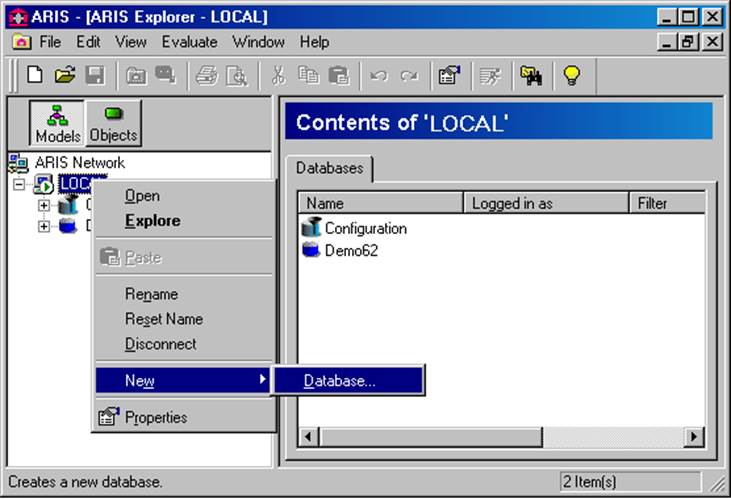
Рис. 1.7. Вызов контекстного меню сервера LOCAL и команды New/Database
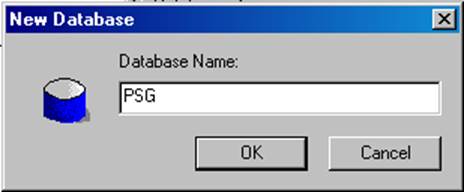
Рис. 1.8. Создание БД
4. Нажатием на «+» слева от названия сервера, раскройте содержимое сервера LOCAL, найдите свою БД и посмотрите на ее содержимое. В БД автоматически сгенерированы шесть папок (Рис. 1.9).
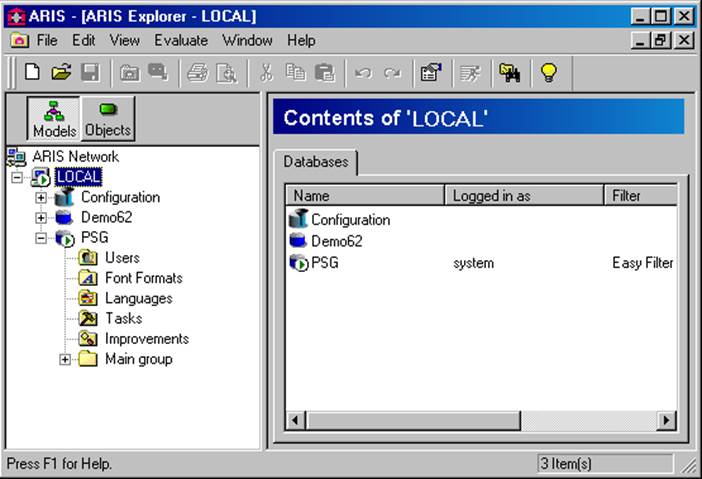
Рис. 1.9. Содержимое БД
5. Выделите папку Users (Пользователи), где отображаются пользователи системы.
Откройте окно Properties (Свойства) пользователя system (рис. 1.10).
Найдите вкладку Password (Пароль) (рис. 1.11),в поле Old Password (Старый пароль)введите пароль managerстрочными буквами, в поле Password (Пароль)введите ваш новый пароль, в поле Confirm Password (Подтверждение пароля) еще раз введите ваш новый пароль. Завершите ввод нажатием кнопки OK
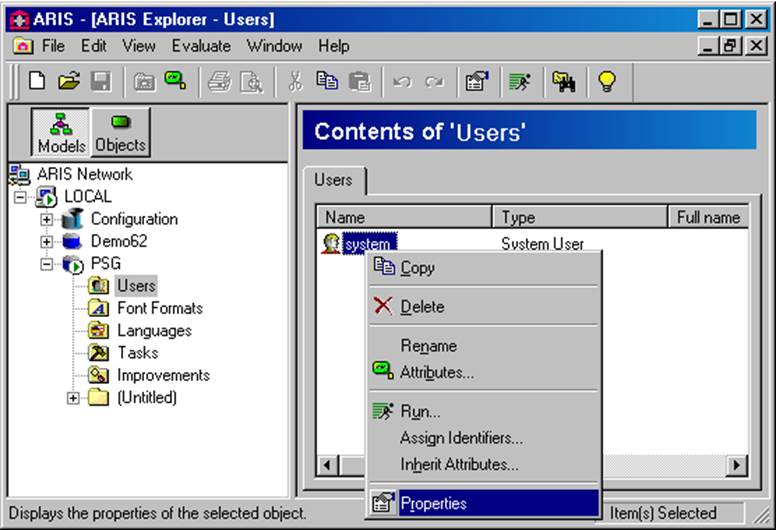
Рис. 1.10. Окно Properties
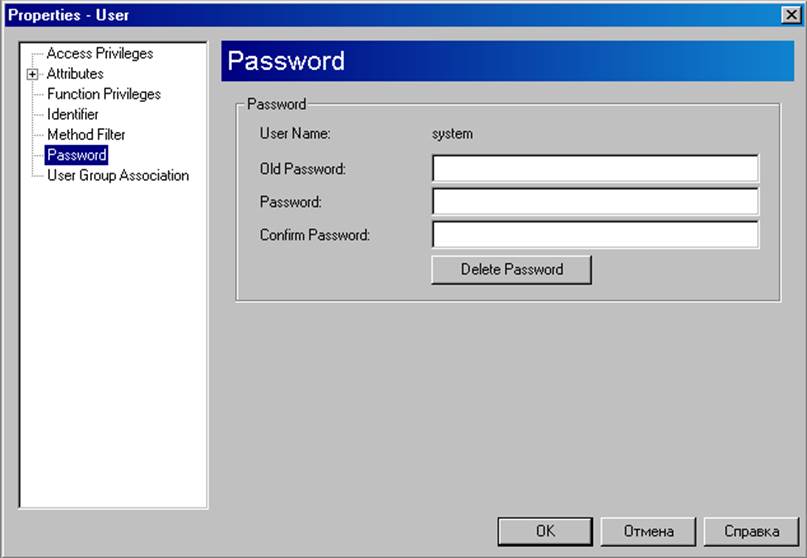
Рис. 1.11. Вкладка Password окна User/Properties
6. В папку Languages (Языки) добавьте русский язык, если он еще не установлен системой. Для этого в контекстном меню папки Languages выберите команду New/Language (рис. 1.12).В появившемся ДО в списке выберите Русский (рис. 1.13).
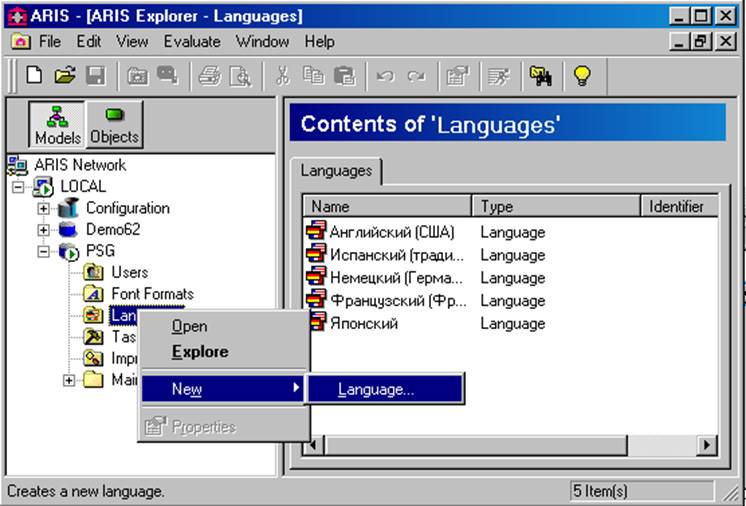
Рис. 1.12. Вызов контекстного меню папки Languages
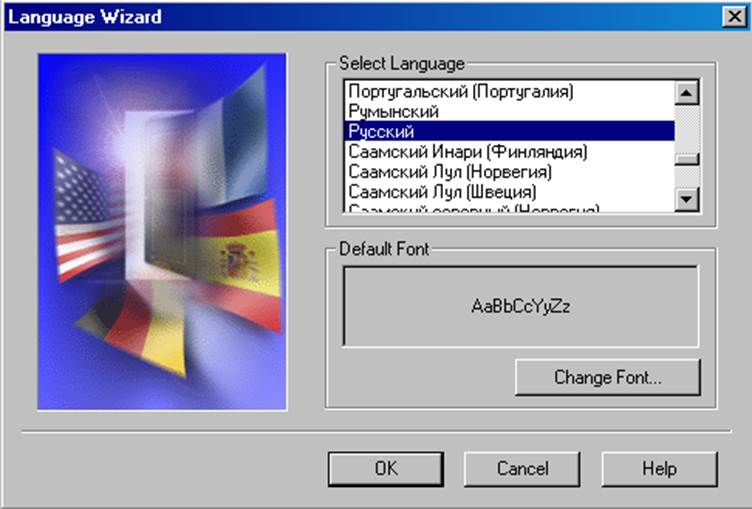
Рис. 1.13. Выбор языка БД
Нажмите на кнопку Change Font…(Выбор шрифта…), в появившемся ДО Выбор шрифта выберите шрифт Times New Roman, размер – 10, набор символов – Кириллица. Завершите ввод нажатием кнопки OK (рис. 1.14).
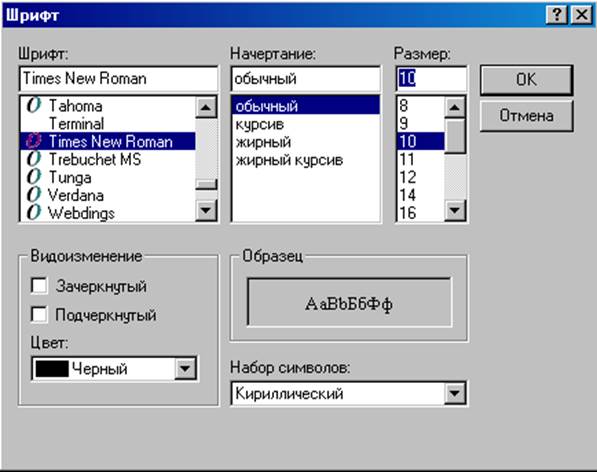
Рис. 1.14. Выбор типа и размера шрифта
Завершите ввод нажатием кнопки OK. В следующем окне ответьте OK.
7. После того как вы настроили свою БД, еще раз выполните команду View/Options, выберите вкладку LogIn, в группе UserDefaults (Пользовательские настройки по умолчанию) установите: Database Language (Язык БД) – Русский (рис. 1.15). Нажмите OK. Далее все базы, создаваемые на сервере уже будут иметь в перечне языков русский язык. При необходимости закройте Вашу БД и приложение ARIS Toolset;
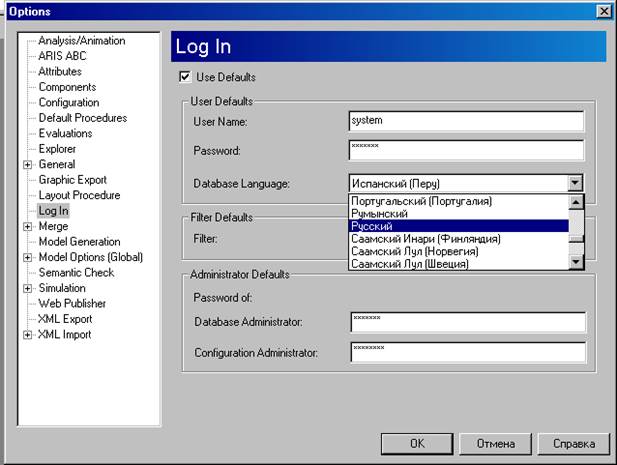
Рис. 1.15. Вкладка View/Options→LogIn
8. Загрузите приложение ARIS Toolset. Найдите свою БД. Откройте ее. Если вы установили пароль, то в появившемся ДО сначала введите имя пользователя system, а затем свой пароль. Нажмите кнопку Далее.
В следующем окне в поле Filter выберите необходимый методологический фильтр (EASYFILTER) и нажмите кнопку Готово.
9. Переименуйте шестую папку (Maingroup). Назовите ее «Главная папка». Ваша БД готова к работе.
Уважаемый посетитель!
Чтобы распечатать файл, скачайте его (в формате Word).
Ссылка на скачивание - внизу страницы.